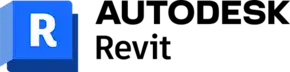Lezione 1
Introduzione a Revit Architecture:
- Introduzione alla logica B.I.M. – Building Information Modeling
- Interfaccia utente (Ribbon Bar, Finestra Proprietà oggetto, Finestra Browser di Progetto, Barra delle opzioni, Barra di visualizzazione della finestra, Barra del menù di accesso rapido, Menù dell’applicazione, opzioni del programma, excursus sui principali comandi del programma)
- Creazione di un edificio
- Creazione di disegni architettonici
Gestione dei file:
- File tipici di Revit (.rvt, .rfa, .rte)
- Nuovo (progetto), Apri, Chiudi, Salva, Salva con nome
- Creazione e caricamento di un file di modello revit (.rte)
- Definizione dei tipi di famiglie (di sistema, interne, esterne)
Visualizzazione:
- Stile visualizzazione singola vista
- Gestione visibilità/grafica della singola vista
- Stili oggetti
- Nascondi/isola temporaneamente
- Nascondi/isola oggetti
- Livelli di dettaglio vista
Gestione impostazioni progetto:
- Stili degli oggetti
- Stili, spessori e modelli di linea
- Spessori di linea
- Unità di misura, Snap, Suggerimenti relativi agli snap
- Informazioni sul progetto
Viste del progetto:
- Vista di pianta
- Vista di prospetto
- Creazione di una vista di sezione
- Viste 3d
- Impostazioni della vista, Modelli di vista
Lezione 2
Gestione dei dati importati:
- Importazione e collegamento elaborati vettoriali (dwg, ecc.),
- Importazione e collegamento file Revit
- Definizione Unità del disegno
Disegno:
- Realizzazione di disegni
- Impostazione del piano di lavoro
- Creazione livelli
Muri:
- Creazione di muri (architettonico, strutturale, da superficie)
- Creazione di elementi ospitati nei muri: estrusioni, scanalature, porte, finestre
- Gestione strati e caratteristiche
- Gestione proprietà
- Modifica tipo di muro
- Creazione nuova famiglia muri
Gestione materiali
Inserimento e modifica retini
Famiglie:
- Caricamento di una famiglia dalla libreria
- Utilizzo dei cataloghi di tipi
- Concetti di base dell'Editor di famiglie
- Modifica di famiglie caricate
- Ricaricamento di famiglie
- Visibilità e livelli di dettaglio
- Creazione di una famiglia di porte, finestre, ecc.
Lezione 3
Famiglia interna muri
Modellazione componenti (estrusione, unione, estrusione su percorso, unione su percorso, rivoluzione)
Concetti di base dell'Editor di famiglie
- Quotatura con famiglie
- Parametri per tipo e per istanza
- Punti di manipolazione
Creazione di un profilo
Facciate continue e creazione elementi base (griglia, pannello, montante)
Creazione di un montante di facciata continua
Creazione di pavimenti
Creazione di tetti
Lezione 4
Componenti di modellazione:
- Tetti (piani, inclinati, struttura tetto ligneo)
- Pilastri
- Controsoffitti
- Scale
- Ringhiere
- Rampe inclinate
Annotazioni Quote:
- Inserimento di quote, Comando Quota
- Quote temporanee e quote permanenti
- Unità di misura personalizzate per le quote
- Quote altimetriche
- Quotatura in base al nucleo in strutture composte
Annotazioni Testi:
- creazione di testo
- modifica tipo di testo
- creazione di testo etichetta
Annotazioni Dettagli (creazione di dettagli, viste di dettaglio)
Annotazioni Etichette
Viste del progetto:
- Regioni di pianta
- Viste di disegno
Abachi
Lezione 5
Planimetria:
- Proprietà delle impostazioni di planimetria
- Superficie topografica
- Sottoregioni della superficie topografica
- Dividi superficie
- Unisci superfici
- Regione livellata
- Confini catastali
- Etichette delle curve di livello
- Proprietà dei tipi di etichetta della curva di livello
- Rapporto dei volumi di scavo e riporto di una planimetria
- Piattaforma di edificio
- Componenti di parcheggio
- Importazione di una superficie topografica
- Componenti della planimetria
Analisi d'area:
- Schemi di area
- Piante di area
- Contorni area
- Etichette di area
- Regole dei tipi di area
- Inserimento di un riempimento colore
Fasi di progetto:
- Stato di fatto
- Progetto
- Demolito – Costruito
- Fasi per l'elemento di riempimento
Messa in tavola del progetto:
- Creazione layout;
- Creazione nuova tavola;
Stampa, Impostazioni di stampa, Anteprima di stampa
Esporta: dwg, immagine raster, ifc, ecc.
Lezione 6
Interfaccia:
- Toolbars V-Ray Ribbon Bar
- V-Ray Frame Buffer
Introduzione al flusso di lavoro base per la produzione di un’immagine
Illuminazione di default:
- Sole V-Ray (V-Ray Sun)
- Illuminazione ambientale (Environment light)
Tecniche di illuminazione di esterni:
- Utilizzo della Dome Light con immagini HDRI (High Dynamic Range Image)
Illuminazione artificiale:
- Utilizzo dei punti luce
- Elementi emissivi
- Luci artificiali standard e fotometriche mediante famiglie parametriche basate su diversi host (Revit)
- Caratteristiche e utilizzi delle sorgenti luminose standard e delle sorgenti luminose a standard IES (profili fotometrici)
Studio ed analisi dell'inquadratura:
- Creazione e posizionamento di una Virtual Camera in Revit
Analisi della diffusione della luce:
- Impiego di un materiale monocromatico (Material Override)
- Bilanciamento tra l'illuminazione diretta ed indiretta
Risoluzione dell'immagine finale per la stampa o per il web
Lezione 7
Impostazione della Camera Virtuale:
- Regolazione dell'esposizione
- Gestione degli effetti di sfocatura
- Effetto Bloom in VFB
- Color Correction
Impostazione dell'illuminazione in un rendering di interni serale/notturno
Tecniche per l'ottenimento di un'immagine con 'assenza di difetti':
- Parametri di controllo antialiasing e illuminazione indiretta
- Caratteristiche ed utilizzo delle Irradiance Map, Brute force e Light Cache
Materiali:
- Creazione di materiali - Material Editor di Revit
- Creazione di materiali - V-Ray Material Editor
- Creazione di materiali complessi
- Assegnazione dei materiali V-Ray alle entità presenti in Revit
- Materiali e loro caratteristiche avanzate di Diffusione, Trasparenza, Opacità, ecc. (layers Diffuse, Transparency e Opacity)
- tipologie di Riflessione dei materiali e parametri di Glossiness (creazione effetto satinato, ecc.)
- Gestione della Rifrazione per materiali semitrasparenti (vetro, acqua, ecc.)
- Mappe di Bump e di Displacement per creare materiali porosi, rugosi, ecc. e incrementare il fotorealismo del render
- Creazione di materiali emissivi (per la resa di luci fluorescenti, LED, ecc.).
Lezione 8
Gestione e utilizzo di elementi personalizzati di Revit e provenienti da terze parti (dwg, max, 3ds, skp, 3dm)
Oggetti di V-Ray:
- V-Ray Fur per la realizzazione di erba e tappeti, ecc.
- V-Ray Proxy per la moltiplicazione ottimizzata di oggetti ripetitivi (alberi, ecc.)
- Utilizzo del riquadro di sezione per rendering di sezione e per ottimizzare i tempi di calcolo
Configurazione e utilizzo del Rendering distribuito su più PC (V-Ray Swarm)
Utilizzo dei vari canali per il compositing finale (Render Elements) e produzione di immagini .exr
Post produzione e compositing del render di Revit con Adobe Photoshop:
- Caricamento e gestione delle immagini .exr prodotte da V-Ray
- Utilizzo dei principali canali Alfa, Specular, Reflection, Refraction ecc.
- Creazione e gestione livelli per l’integrazione di elementi aggiuntivi (persone, piante, complementi di arredo, suppellettili, ecc.)
- Tecniche ottimizzate per l’inserimento di sfondo/cielo